Internetinis pageidavimų sąrašas yra būdas saugoti produktus ar paslaugas, kurias norėtumėte įsigyti ateityje. Mano sąrašai yra viena geriausių „Amazon“ funkcijų ir iš pradžių buvo vadinama „Amazon Wishlist“.
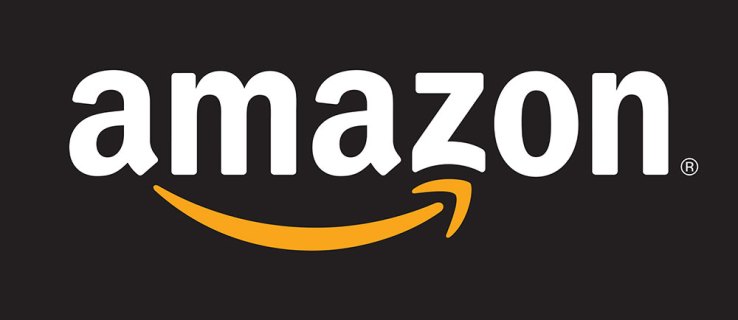
Sąrašuose pateikiama paprasta nuoroda į norimus elementus. Produktai pridedami vienu mygtuko paspaudimu. Naudokite jį norėdami priminti sau apie būsimus pirkinius arba pasidalykite juo su kitais. Dalijimasis puikiai tinka registrams ir gimtadieniams. Čia daugiau apie funkcijas ir kaip išnaudoti visas jo galimybes naudojant „Amazon“ programą.
Kaip sukurti pageidavimų sąrašą
Prieš įtraukdami elementus į pageidavimų sąrašą, pirmiausia turite juos sukurti. Norėdami tai padaryti, atlikite šiuos veiksmus:
- Atsisiųskite ir įdiekite „Amazon“ programa „iOS“ / „Android“ arba patikrinkite, ar yra naujinimų, tada atidarykite programą.


- Pagrindiniame puslapyje bakstelėkite trijų eilučių piktogramą ir pasirinkite “Jūsų sąrašai“ iš meniu.

- Spustelėkite „Peržiūrėti sąrašus“ link viršutinės dešinės dalies.

- Pasirinkite „Sukurti sąrašą“ link viršutinės dešinės dalies. Sukurkite savo naujojo „Amazon“ pageidavimų sąrašo pavadinimą ir bakstelėkite „Sukurti sąrašą“.

Kaip įtraukti elementus į „Mano sąrašus“ („Amazon“ pageidavimų sąrašai)
Atlikę pirmiau nurodytus pageidavimų sąrašo kūrimo veiksmus, naršydami produktus ar apsipirkdami galėsite įtraukti elementus į sąrašą.
- Elemento puslapyje slinkite žemyn ir bakstelėkite "PRIDĖTI Į SĄRAŠĄ."

- Pasirinkite norimą sąrašą arba sukurkite naują.

- Jei rodomas iššokantis langas „kviesti kitus“, pasirinkite parinktį arba bakstelėkite uždarymo piktogramą, kuri yra didelė "X" piktogramą.

- Elementas dabar išsaugomas jūsų pasirinktame pageidavimų sąraše ir bendrinamas su kitais, jei leidote šią parinktį.

Taip pat galite ištrinti senus sąrašus peržiūrėdami juos vadovaudamiesi anksčiau pateiktomis instrukcijomis. Šis papildomas veiksmas užtikrina geresnį organizavimą, mažiau netvarkos ir mažiau painiavos dirbant su „Amazon“ sąrašais.
Kaip tvarkyti „Amazon“ pageidavimų sąrašus
Dabar, kai sukūrėte ir įtraukėte elementus į savo „Amazon“ sąrašą, laikas išmokti moderuoti sąrašą. Galite pakeisti privatumą, pašalinti pasenusius sąrašus ir kt.
Kaip tvarkyti pageidavimų sąrašo privatumą
Vienas iš geriausių dalykų, susijusių su „Amazon“ pageidavimų sąrašais, yra tai, kad galite jais dalytis su pasauliu, artimais draugais arba laikyti juos privačiais. Štai kaip tvarkyti pageidavimų sąrašų privatumą:
- Eikite į atitinkamą sąrašą atlikdami tuos pačius veiksmus, kaip aprašyta aukščiau. Tada bakstelėkite tris horizontalius taškus viršutiniame dešiniajame kampe.

- Tada bakstelėkite Tvarkyti sąrašą.

- Bakstelėkite Privatumas norėdami pasiekti išskleidžiamąjį meniu.

- Pasirinkite Viešas, Bendrinama, arba Privatus.

- Paspausti Išsaugoti pakeitimus Atlikę veiksmus viršutiniame dešiniajame kampe.

Štai trumpa kiekvienos parinkties santrauka:
- Viešas – Viešasis sąrašas leidžia bet kam ir visiems peržiūrėti norimas įsigyti prekes. Jei turite kūdikių registrą, vestuvių registrą arba esate socialinių tinklų influenceris su gerbėjais, kurie mėgsta siųsti dovanas, tai yra būdas.
- Bendrinama – Bendrinamas sąrašas puikiai tinka žmonėms, turintiems nedidelę grupę atrinktų draugų ir šeimos narių, kurie nori nusipirkti jums sąraše esančių dalykų. Galite naudoti Dalintis nuorodą, kad sąrašą matytų kiti žmonės.
- Privatus – Privatų sąrašą galite peržiūrėti tik jūs (ir tie, kurie turi prieigą prie jūsų „Amazon“ paskyros).
Sąrašų privatumo kontrolė yra puiki priemonė visiems „Amazon“ vartotojams.
Kaip tvarkyti pristatymo adresą
Galbūt sukūrėte sąrašą ir persikėlėte į kitą vietą arba jums reikia siųsti elementus kitur, o ne numatytuoju paskyros adresu. Laimei, „Amazon“ programoje lengva valdyti pristatymo adresą. Štai kaip:
- Peržiūrėkite sąrašą, bakstelėkite tris horizontalius taškus ir pasirinkite Tvarkyti sąrašą lygiai taip pat, kaip darėme aukščiau.

- Slinkite puslapiu žemyn ir suraskite Pristatymo adresas Antraštė. Tiesiog po juo yra išskleidžiamasis meniu. Bakstelėkite jį.

- Pasirinkite vieną iš sąraše esančių adresų arba pasirinkite Sukurk naują norėdami pridėti naują adresą.

- Jei pasirinkote pridėti naują adresą, įveskite adresą ir išsaugokite. Tada prieš tęsdami patikrinkite, ar jis paryškintas.
Kaip ištrinti „Amazon“ sąrašą
Paskutinis, bet ne mažiau svarbus dalykas – parodysime, kaip ištrinti sąrašą iš „Amazon“ paskyros. Jei „Amazon“ paskyroje turite senų arba pasenusių sąrašų, atlikite šiuos veiksmus, kad juos ištrintumėte:
- Atlikę tuos pačius veiksmus, kaip aprašyta aukščiau, pasiekite Tvarkyti sąrašo, su kuriuo dirbate, puslapį.

- Slinkite į puslapio apačią ir bakstelėkite Ištrinti sąrašą.

- Patvirtinkite, kad norite ištrinti sąrašą, bakstelėdami Taip iššokančiajame lange.

Dažnai užduodami klausimai
Čia yra daugiau atsakymų į jūsų klausimus apie „Amazon“ pageidavimų sąrašus.
Kaip pasidalinti savo pageidavimų sąrašu?
„Amazon“ sąrašo funkcija neapsiriboja norimų ar reikalingų dalykų stebėjimu. Taip pat galite bendrinti sąrašus su kitais žmonėmis. Kai bendrinate sąrašą su kitu asmeniu, jis gali pasirinkti pirkti prekes ir išsiųsti jas tiesiai jūsų nurodytu adresu, vadovaudamasis anksčiau pateiktomis instrukcijomis.
Norėdami bendrinti savo Amazon sąrašą su kitu asmeniu, atlikite šiuos veiksmus:
1. Eikite į sąrašą, kurį norite bendrinti. Tada viršutiniame kairiajame kampe bakstelėkite parinktį + Pakviesti.

2. Norėdami bendrinti sąrašą neleisdami redaguoti, bakstelėkite Tik Žiūrėti. Arba peržiūrėkite ir redaguokite, kad kiti galėtų keisti jūsų sąrašą.
3. Iššokančiajame lange bakstelėkite vieną iš galimų parinkčių. Galite nukopijuoti nuorodą ir bendrinti ją bet kur arba naudoti vieną iš iš anksto pasirinktų parinkčių, kad greitai išsiųstumėte tekstinį pranešimą ar el. laišką.

Laimei, su pasirinktais vartotojais galite bendrinti privatų sąrašą.



















